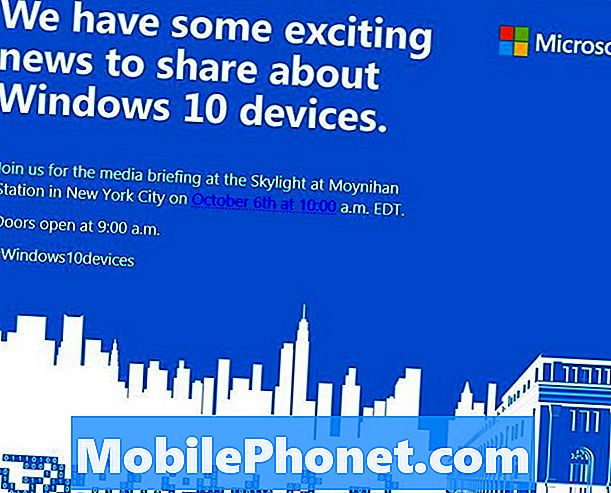Zawartość
- Problem nr 1: Galaxy S8 szybciej traci baterię i wyświetla błąd wykrycia wilgoci
- Problem nr 2: Galaxy S8 nie ładuje się, nie włącza, odzyskuje dane, gdy urządzenie nie odpowiada
Ten post dotyczący rozwiązywania problemów spróbuje rozwiązać dwa typowe problemy związane z # GalaxyS8 - błąd wykrycia wilgoci i problem z rozładowaniem baterii. Chociaż nie omawiamy, jakie konkretne kroki możesz wykonać w przypadku błędu wykrycia wilgoci, pokażemy Ci kroki rozwiązywania problemu, jeśli S8 nie wydaje się szybko tracić energii baterii.
Problem nr 1: Galaxy S8 szybciej traci baterię i wyświetla błąd wykrycia wilgoci
Mam Galaxy S8 do Xfinity Mobile. To nic innego, jak niesamowite od sierpnia 2017 r. Do zeszłego tygodnia widziałem powiadomienie, które mówiło coś o „wykryciu wilgoci w porcie USB, wyschnięcie przed podłączeniem ładowarki”. Próbowałem uchylić port ładowarki, dmuchnąć w niego i po prostu zostawić telefon na 6 godzin. Wydawało się, że wszystko jest w porządku przez 2 dni. Ale potem zauważyłem, że moja bateria teraz wyczerpuje się znacznie szybciej. Wczoraj ładowałem go z oryginalnym kablem, ładował się cały czas wolno, po 2 godzinach miałem tylko 32% z 15%. Nigdy wcześniej tego nie robił. Muszę też ładować go regularnie przez cały dzień, podczas gdy zanim mogłem przejść całą 9-godzinną zmianę bez opłat i nadal mam 30-40%, to jest SMS-y, dzwonienie, sprawdzanie e-maili i granie gra w pokera przez cały dzień.
Pozwoliłem mu siedzieć dzisiaj w ryżu na 2 godziny. Wygląda na to, że to nie pomogło. Następnie zastanawiałem się nad zakupem nowej ładowarki, oryginalnej szybkiej ładowarki, takiej jak została dostarczona. Komunikat o wilgoci nie pojawił się ponownie, ale żywotność baterii jest ogromnie inna. - Jessica Johnson
Rozwiązanie: Cześć Jessica. Nie ma jednego czynnika, który możemy podać jako przyczynę Twojego problemu. W wielu przypadkach, gdy bateria telefonu wyczerpuje się szybciej niż zwykle, użytkownik musi wykonać szereg czynności rozwiązywania problemów, aby określić przyczynę. W każdym przypadku wyczerpywania się baterii czynniki są różne, więc jeśli chcesz wiedzieć, co powoduje Twój problem, musisz zawęzić zakres. Tak, być może zauważyłeś, że problem pojawił się po raz pierwszy, gdy telefon zaczął wyświetlać błąd wykrytej wilgoci, ale tak naprawdę nie zawęża prawdziwego powodu. Istnieje duże prawdopodobieństwo, że Twój sprzęt może mieć charakter sprzętowy, taki jak zepsuta bateria lub port ładowania. Poniżej znajdują się rzeczy, które powinieneś spróbować wskazać główną przyczynę:
Wyczyść partycję pamięci podręcznej
Android używa zestawu pamięci podręcznych w celu wydajnego wykonywania zadań. Jedna z tych pamięci podręcznych to pamięć podręczna systemu, ukryta w partycji pamięci podręcznej. Pamięć podręczna systemu to zbiór plików tymczasowych, linków do odwiedzonych witryn, plików reklam, między innymi i są one używane przez Androida do szybkiego ładowania aplikacji. Innymi słowy, partycja pamięci podręcznej jest integralną częścią ogólnego działania Androida na S8. Czasami ta pamięć podręczna ulega uszkodzeniu, powodując odwrotność tego, co powinna osiągnąć. Dzięki temu aplikacje ładują się wolniej, co wpływa na ogólną wydajność Androida. Z tym wolniejszym działaniem wiąże się większa potrzeba kompensacji przez komputer (procesor) telefonu poprzez intensywniejszą pracę, co z kolei może powodować niepotrzebne obciążenie baterii. Aby rozwiązać ten problem, pamięć podręczną systemu należy wymienić na nową. Aby upewnić się, że telefon ma dobrze działającą pamięć podręczną, wykonaj poniższe czynności, aby wyczyścić partycję pamięci podręcznej.
- Wyłącz urządzenie.
- Naciśnij i przytrzymaj klawisz zwiększania głośności i klawisz Bixby, a następnie naciśnij i przytrzymaj klawisz zasilania.
- Po wyświetleniu logo Androida zwolnij wszystkie klawisze (komunikat „Installing system update” będzie wyświetlany przez około 30–60 sekund przed wyświetleniem opcji menu odzyskiwania systemu Android).
- Naciśnij kilkakrotnie klawisz zmniejszania głośności, aby podświetlić opcję „wyczyść dane / przywróć ustawienia fabryczne”.
- Naciśnij przycisk zasilania, aby wybrać.
- Naciśnij klawisz zmniejszania głośności, aby podświetlić opcję „wyczyść partycję pamięci podręcznej”.
- Naciśnij klawisz zasilania, aby wybrać.
- Naciśnij klawisz zmniejszania głośności, aby podświetlić „tak”, a następnie naciśnij klawisz zasilania, aby wybrać.
- Gdy partycja czyszczenia pamięci podręcznej zostanie ukończona, zostanie podświetlona opcja „Uruchom ponownie system teraz”.
- Naciśnij klawisz zasilania, aby ponownie uruchomić urządzenie.
Przeprowadź kalibrację baterii i systemu operacyjnego
Jednym z najmniej znanych powodów, dla których bateria smartfona może nagle przestać działać prawidłowo, jest możliwość, że Android nie może uzyskać dokładnego odczytu baterii. Taka sytuacja ma miejsce z wielu powodów, ale jeden z najczęstszych jest prosty - system działa już od dłuższego czasu. Wielu użytkowników smartfonów zazwyczaj nie sądzi, że istnieje potrzeba regularnego ponownego uruchamiania ich urządzeń, więc często telefony działają dzień po dniu przez tygodnie, a nawet miesiące. Czasami może to być problematyczne w przypadku systemu tak złożonego jak Android, ponieważ po pewnym czasie pojawiają się błędy. Jeden z takich błędów może wystąpić w aspekcie zarządzania energią systemu. Czasami system Android może nie być już w stanie dokładnie śledzić poziomu naładowania baterii, co powoduje losowe wyłączanie lub ponowne uruchamianie. Może to również spowodować inne problemy z zasilaniem, takie jak ten, którego doświadczasz. Aby sprawdzić, czy Twój Android wymaga ponownej kalibracji, wykonaj poniższe czynności:
- Całkowicie opróżnij akumulator. Oznacza to używanie urządzenia do momentu jego automatycznego wyłączenia i poziomu naładowania baterii do 0%.
- Naładuj telefon, aż osiągnie 100%. Upewnij się, że używasz oryginalnego sprzętu do ładowania swojego urządzenia i pozwól mu całkowicie się naładować. Nie odłączaj urządzenia przez co najmniej dwie godziny, a także nie używaj go podczas ładowania.
- Po upływie czasu odłącz urządzenie.
- Uruchom ponownie Twój Galaxy S8.
- Użyj swojego telefonu aż ponownie całkowicie wyczerpie się moc.
- Powtórz kroki 1-5.
Zainstaluj aktualizacje aplikacji i Androida
Jeśli kalibracja Androida i baterii w ogóle nie zadziała, następną dobrą rzeczą, jaką możesz zrobić, jest upewnienie się, że wszystkie aplikacje są aktualne. Ponadto chcesz się upewnić, że Android działa w najnowszej dostępnej wersji.
Aby sprawdzić dostępność aktualizacji aplikacji:
- Otwórz aplikację Sklep Google Play.
- Kliknij Więcej ustawień w prawym górnym rogu.
- Kliknij Moje aplikacje i gry.
- Zezwól Sklepowi Play na sprawdzanie dostępności aktualizacji aplikacji.
- Dotknij przycisku AKTUALIZUJ WSZYSTKO.
Aby sprawdzić możliwą aktualizację Androida:
- Otwórz aplikację Ustawienia.
- Kliknij Aktualizacja oprogramowania.
- Kliknij Pobierz aktualizacje ręcznie. Wybranie tej opcji zmusi telefon do sprawdzenia, czy w tej chwili jest dostępna aktualizacja oprogramowania.
Przywrócenie ustawień fabrycznych
Jeśli Twój telefon nadal wyczerpuje baterię szybciej niż kiedykolwiek, powinieneś rozważyć wyczyszczenie go, przywracając jego środowisko oprogramowania z powrotem do ustawień domyślnych. Aby to zrobić, musisz przywrócić ustawienia fabryczne. Oto jak:
- Wykonaj kopię zapasową swoich danych osobowych.
- Wyłącz urządzenie.
- Naciśnij i przytrzymaj klawisz zwiększania głośności i klawisz Bixby, a następnie naciśnij i przytrzymaj klawisz zasilania.
- Po wyświetleniu zielonego logo Androida zwolnij wszystkie klawisze (komunikat „Installing system update” będzie wyświetlany przez około 30–60 sekund przed wyświetleniem opcji menu odzyskiwania systemu Android).
- Naciśnij kilkakrotnie klawisz zmniejszania głośności, aby podświetlić opcję „wyczyść dane / przywróć ustawienia fabryczne”.
- Naciśnij przycisk zasilania, aby wybrać.
- Naciśnij klawisz zmniejszania głośności, aż zostanie podświetlone „Tak - usuń wszystkie dane użytkownika”.
- Naciśnij przycisk zasilania, aby wybrać i rozpocząć reset główny.
- Po zakończeniu resetowania głównego zostanie podświetlona opcja „Uruchom ponownie system teraz”.
- Naciśnij klawisz zasilania, aby ponownie uruchomić urządzenie.
Po przywróceniu ustawień fabrycznych urządzenia spróbuj sprawdzić, jak działa bateria, gdy oprogramowanie jest w stanie domyślnym. Oznacza to brak aplikacji i plików innych firm w systemie. Dlatego chcesz uniknąć natychmiastowego dodawania aplikacji. Spróbuj obserwować, jak działa telefon, gdy przez co najmniej 48 godzin nie ma innych aplikacji niż te, które są dostarczane z systemem operacyjnym. W tym stanie spodziewasz się, że bateria wytrzyma znacznie dłużej. Jeśli jednak problem nie ustąpi, jest to wyraźny znak, że możesz mieć problem z baterią lub sprzętem. W takim przypadku chcesz skontaktować się z firmą Samsung, aby Twój telefon został naprawiony lub wymieniony.
Jeśli problem z rozładowaniem baterii powraca po przywróceniu ustawień fabrycznych i dodaniu aplikacji
Istnieje prawdopodobieństwo, że Twój telefon może działać bez zarzutu po przywróceniu ustawień fabrycznych, ale nie po ponownym zainstalowaniu aplikacji. Dzieje się tak, ponieważ jedna lub kilka Twoich aplikacji może być rzeczywiście winna. Jeśli Twój S8 zachowuje się w ten sposób po przywróceniu ustawień fabrycznych, możesz założyć, że jedna lub kilka aplikacji jest problematyczna. Spróbuj używać telefonu przez cały tydzień, tak jak zwykle, a następnie sprawdź zużycie baterii w obszarze Ustawienia> Bateria> Zużycie baterii i zobacz, która aplikacja znajduje się na górze listy. To najlepszy sposób na rozwiązanie problemu z aplikacją, która wyczerpuje baterię. Jeśli to możliwe, odinstaluj te aplikacje, aby rozwiązać problem.
Problem nr 2: Galaxy S8 nie ładuje się, nie włącza, odzyskuje dane, gdy urządzenie nie odpowiada
Mój Samsung Galaxy S8 stracił moc, pierwsze próby włączenia wyświetlały się ekran z podpowiedzią ładowania Ładowanie nie przyniosło żadnych rezultatów. Wypróbowałem ładowarkę samochodową, port USB, przenośne źródło baterii Anker i ładowanie ścienne. Próbowałem kilku przewodów. Wszystkie te opcje działały z innym urządzeniem z Androidem. Próbowałem resetować, nic. Wypróbowałem bezprzewodową ładowarkę z ładowarką do innego urządzenia z Androidem. Nic. 1. Czy jest coś, co mogę zrobić, aby mój telefon działał? 2. Czy będę mógł odzyskać z niego zdjęcia, jeśli nie można ich przywrócić? - Carl[email chroniony]
Rozwiązanie: Cześć Carl. W tej sytuacji głównym zadaniem, które należy wykonać, jest najpierw włączenie telefonu. Jeśli nie możesz tego zrobić, nawet po wypróbowaniu różnych znanych działających ładowarek i kabli oraz ładowarki bezprzewodowej, nic nie możesz zrobić. Nie, nie możesz też pobrać zawartości ze swojego urządzenia, jeśli nie reaguje. Aby uzyskać dostęp do danych z wewnętrznego urządzenia pamięci telefonu, system operacyjny musi być uruchomiony. Ekran dotykowy był również potrzebny, aby umożliwić drugiemu urządzeniu, np. Komputerowi, komunikację z systemem i przesyłanie plików. Jeśli Twój S8 jest martwy i nie chce się włączyć, Twoje dane są w porządku.
Jeśli Twoje dane są bardzo ważne i warte ponad kilkaset dolarów, postaraj się o profesjonalne wsparcie firm specjalizujących się w ich odzyskiwaniu. Jeśli masz szczęście i problem jest związany z baterią, co oznacza, że wystąpił problem z baterią uniemożliwiający normalne uruchomienie Androida, powinni oni być w stanie wymienić baterię bez czyszczenia pamięci urządzenia. Odzyskiwanie danych to trudna sprawa i nie gwarantuje, że działa w 100%. Jest to również kosztowny proces, więc korzystaj wyłącznie z usług renomowanych firm.